软件介绍
傲软GIF是来自知名软件商Apowersoft的专业GIF动图制作工具,能够让你轻松在桌面上录制指定区域为GIF动图,或是快速从视频、照片创建酷炫有趣的GIF动画,而且傲软GIF还支持自定义分辨率,录制时长等参数,能够使录制的GIF更加符合你的使用需求。
傲软GIF支持录制电脑屏幕、支持图片&、视频转GIF,也支持逐帧编辑、实时预览等操作,此外更是能够对GIF图进行添加图片、文字、水印、涂鸦,让你快速高质量制作GIF图片,轻松满足你的日常使用需求。
VR0lG5oiq5Zu+" src="//img.kxdw.com/2021/1102/20211102012836991.jpg" style="width: 600px; height: 724px;">
傲软GIF特色
一、操作简单,快速上手
一款录制屏幕成GIF动画的优秀软件,支持编辑并预览画面,快速高质量制作GIF图片
1、一键录制,生成GIF
支持录制屏幕上的指定区域,包含摄像头及白板书写录制,并可直接保存为GIF动图或视频格式
2、快速编辑,制作GIF
支持增删任意GIF帧数,支持翻转,添加图片、文字、水印、涂鸦等功能,编辑过程中可随时预览效果
二、为什么选择我们
1、导出速度快
编辑完成后导出GIF或视频速度快,为您节省时间
2、图像质量高
即时制作GIF图像,画质清晰文件小,便于传输与存储
3、功能多样性
提供多种录制方式,内置编辑器功能强大,可满足您制作动图的需求
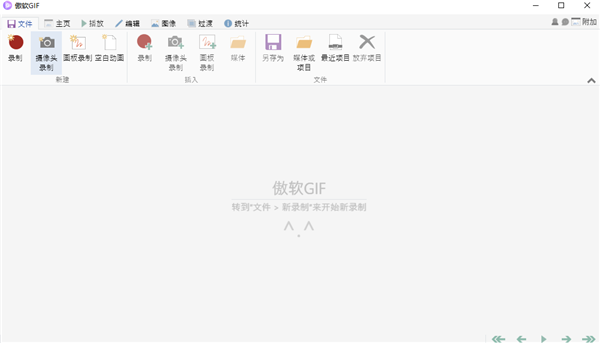
傲软GIF功能
1、一键录制成像
支持三种屏幕录制方式:屏幕、摄像头和画板,并直接将录制画面输出为GIF动图或AVI格式视频
2、视频快速转GIF
一键上传视频,支持MP4、AVI、MKV等格式,操作方便且可设置GIF播放速度与画面质量
3、图片快速转GIF
支持轻松组合多个图像,可调整每张图片的大小、顺序以及延迟时间,制作出有趣的GIF
4、逐帧无损编辑
通过时间线逐帧编辑,支持对帧进行删除、翻转、移动、延时、重新排列等一系列操作
5、多种图像特效
提供多种制作GIF效果,例如调整或剪裁图像大小、翻转、添加边框、字幕、文本、绘制等
6、实时预览生成
可实时预览GIF动图效果,界面友好,简单直观,让你快速get到最佳GIF图
傲软GIF录制操作
傲软GIF支持三种录制模式:“录像机”、“摄像头”和“画板”。
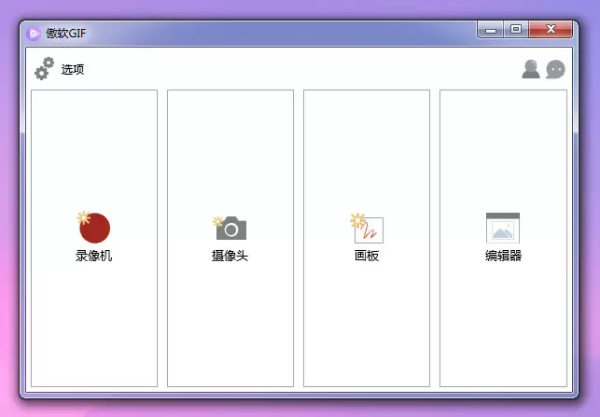
● 录像机
录像机由区域框窗口和底部的主控按钮组成,你可以拖动窗口,选择录制区域像素,也可以直接输入像素大小,也支持选择帧率(fps)。
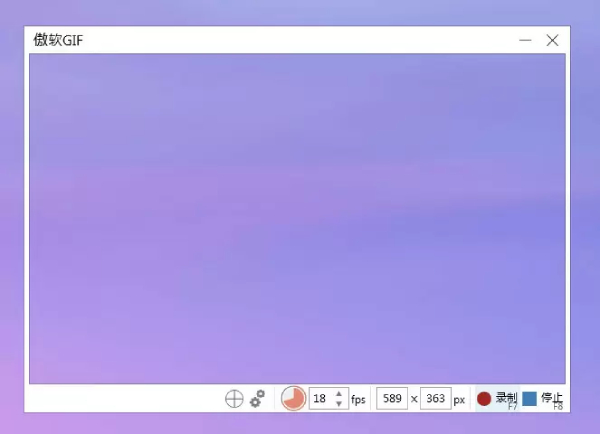
点击“录制”(快捷键F7)就可以录制动态图片了。录制完成后,点击右下角的“停止”(快捷键F8)即可停止录制。
Tips:开启录制后,无法调整录制窗口大小,但可以移动录制窗口。
● 摄像头
选择“摄像头”录像,可以帮助你截取摄像头中画面视频。
首先软件会自动检测电脑摄像头装置,若可以正常使用,会显示摄像头录制窗口。你可以自定义选择帧率(fps),然后点击“录制”即可开始录制摄像头画面。
● 画板
“画板”是一个有录像功能的白板,可以录制你在画板上绘制图形的过程。你可以在上方工具栏,设置画笔粗细(高度与宽度)、颜色或其他选项。
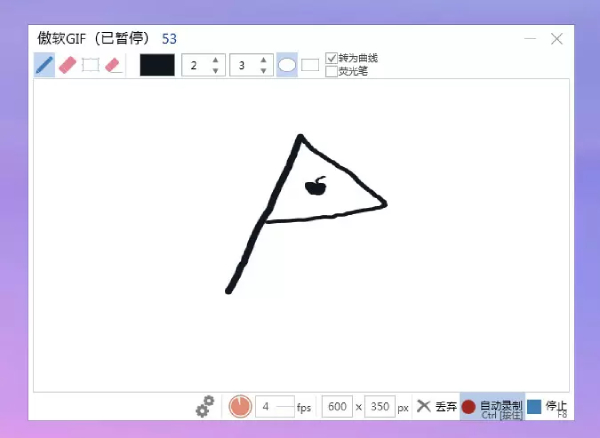
Tips:软件会默认自动录制你的绘制流程,可点击右下方“自动录制”按钮或长按Ctrl键来禁用此功能。
傲软GIF文件操作
在此功能下,你可以新建动画、在当前动画中插入新动画,也可以保存文件。
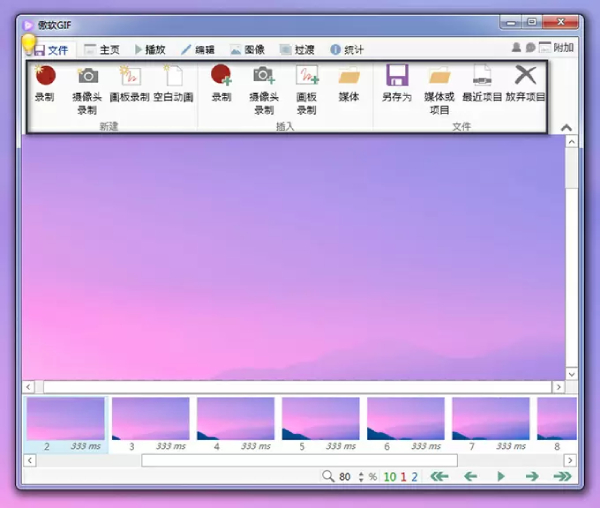
● 新建
支持创建新的屏幕录制、摄像头录制、画板录制、空白动画,创建成功后,上一个动画会自动丢弃。
● 插入
用于在当前动画中插入新动画,例如点击“插入”下的“录制”按钮,录制完成后,它会进入“插入帧”窗口,此窗口将显示新动画与原动画。
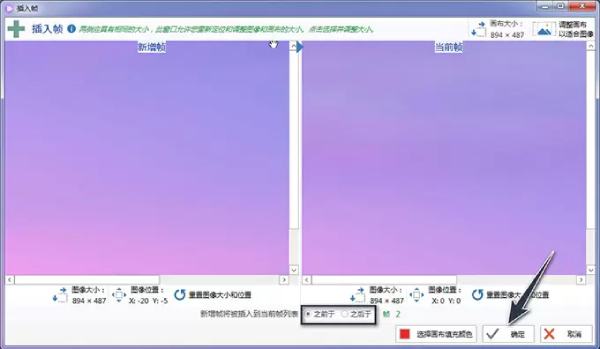
完成设定后,软件将返回编辑器将新录制帧与原动画帧合并。
● 文件
你可以在此进行保存、导入、打开最近项目、放弃当前项目等操作。
以导入为例,选择“媒体或项目”,上传一段视频,进入“从视频导入帧”窗口。在此窗口,你可以设定图像大小(比例),帧速率以及截取视频开始与结束时间,然后点击“确定”按钮,进入编辑器界面。
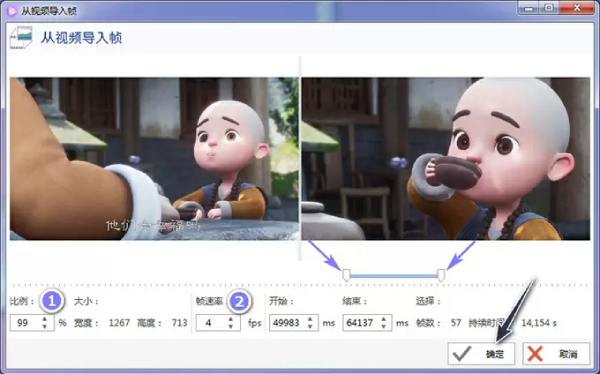
傲软GIF支持存储为GIF格式、AVI格式视频或者项目等。以存储为GIF格式为例,点击“另存为”按钮,右侧显示另存为面板,选择文件类型,调节质量,选择是否循环,然后选择文件存储位置、命名,最终点击“保存”按钮即可。
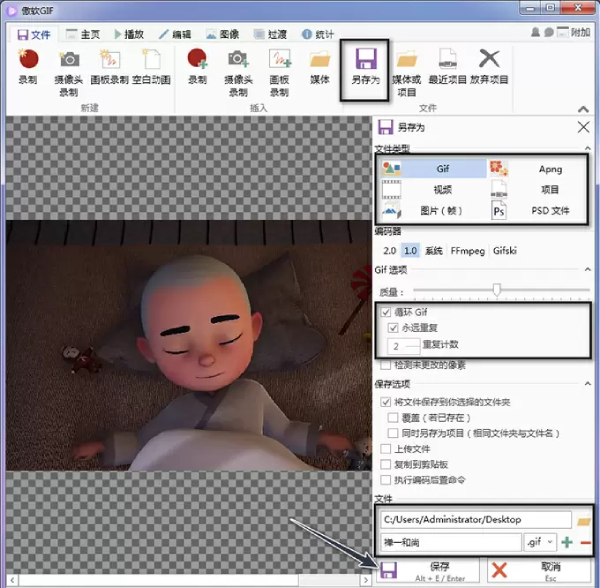
傲软GIF编辑操作
此界面下你可以对帧进行以下操作:删除/减少、重新排列、增加/减少延时。
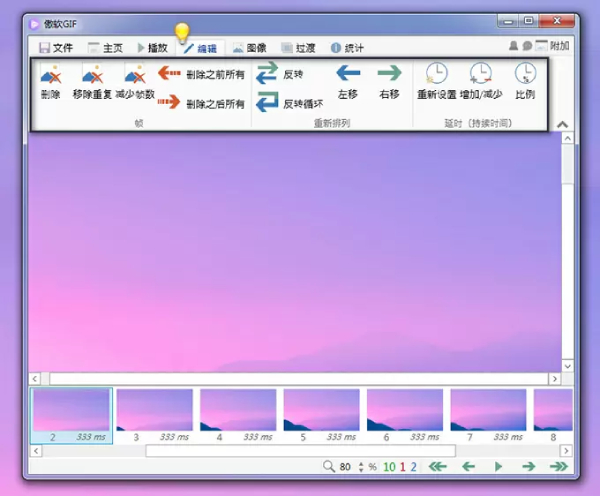
● 删除帧
你可以删除选定的帧,移除重复(逐像素比较后,根据相似性百分比删除重复的帧),减少帧数(每M帧后删除N帧),删除选定帧之前或者之后所有(不包括选定帧)。
● 重新排列
此功能下,你可以移动选定帧,反转帧列表顺序,也可以在反转后添加循环。
● 延时
支持重置每个帧的延迟时间,增加或减少所选帧的延迟,按百分比缩放所选帧的延迟。
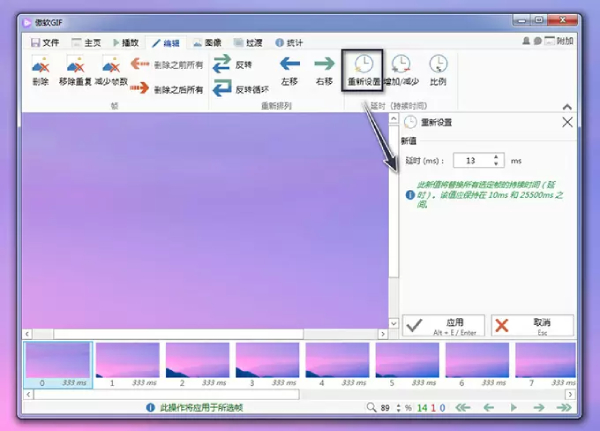
- 精选留言 来自甘肃陇南移动用户 发表于: 2023-4-20
- 这个软件有点作用,厉害了
- 精选留言 来自河北张家口电信用户 发表于: 2023-11-5
- 基本能满足我的需求,有效解决了大部分问题。
- 精选留言 来自安徽淮南电信用户 发表于: 2023-1-17
- 良心之作!简直好用到不要不要的
- 精选留言 来自河北沧州移动用户 发表于: 2023-7-5
- 好东西,不错!
- 精选留言 来自江西景德镇电信用户 发表于: 2023-9-3
- 软件的界面很简洁,功能也很好


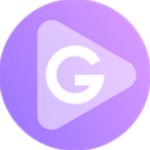















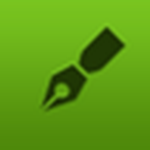


























 浙公网安备 33038202002266号
浙公网安备 33038202002266号